电脑自动更新win11怎么关闭 最新关闭win11自动更新的方法2024
更新时间:2024-02-07 11:03:03作者:xinxin
虽然微软发布的win11正式版系统时间不久,但是微软也会定期发送更新补丁来进行修复运行的问题,不过有些用户对于当前win11系统版本满意的情况下,也会选择关闭自动更新功能来防止自动更新版本,那么电脑自动更新win11怎么关闭呢?今天小编就给大家分享一篇最新关闭win11自动更新的方法2024。
具体方法如下:
方法一
1、桌面,右键点击此电脑,在打开的菜单项中,选择【管理】;
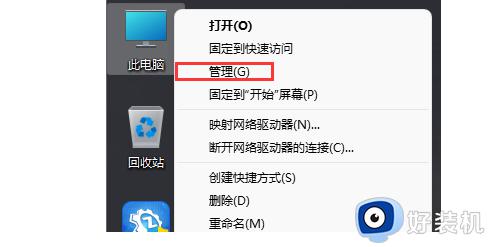
2、计算机管理窗口,左侧点击展开服务和应用程序,然后选择【服务】;
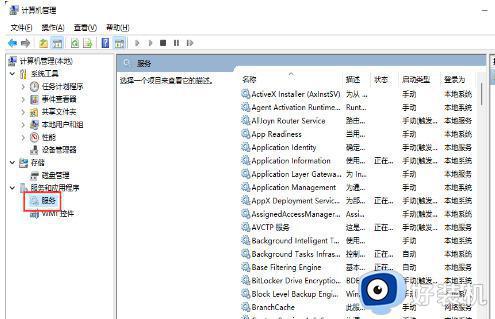
3、找到并双击打开名称为【Windows Update】服务;
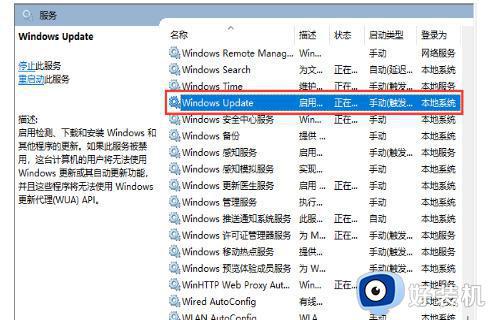
4、Windows Update 的属性(本地计算机)窗口,将启动类型改为【禁用】。再点击【停止】,按【确定】保存。
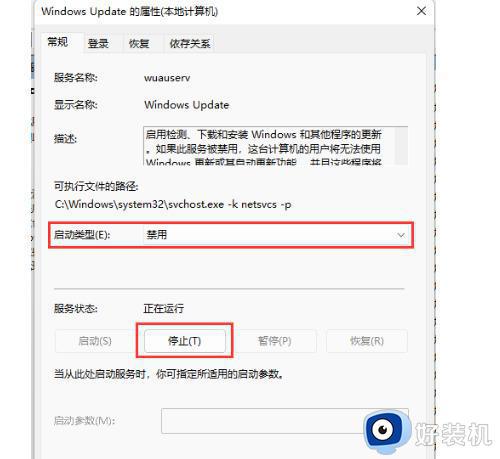
方法二
1、首先,您可以使用Win+X组合键或右键单击任务栏上的“开始”图标来打开隐藏菜单,然后选择“运行”;
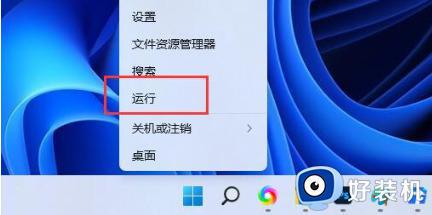
2、接着,在打开的运行窗口中输入“gpedit.msc”命令,按下“确定”或“回车”键,即可打开本地组策略编辑器;
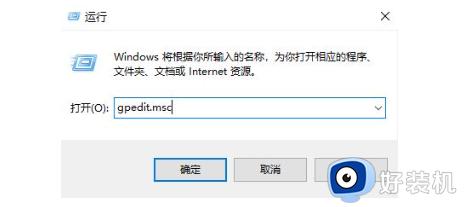
3、在本地组策略编辑器窗口中,依次展开到:管理模板>Windows 组件>Windows 更新>管理最终用户体验。右侧找到并双击打开配置自动更新;
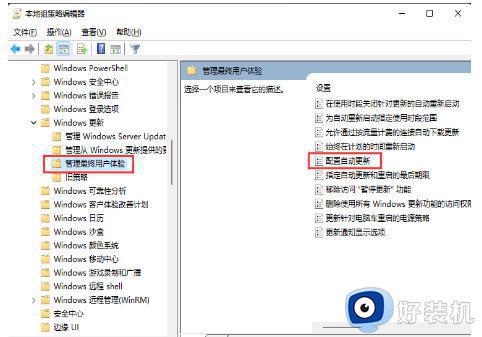
4、在“配置自动更新”窗口中,选择“已禁用”,然后点击“确定”保存您的更改。
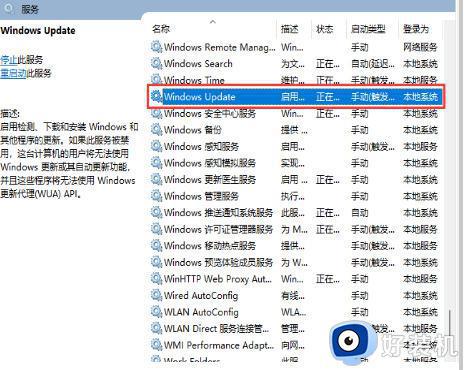
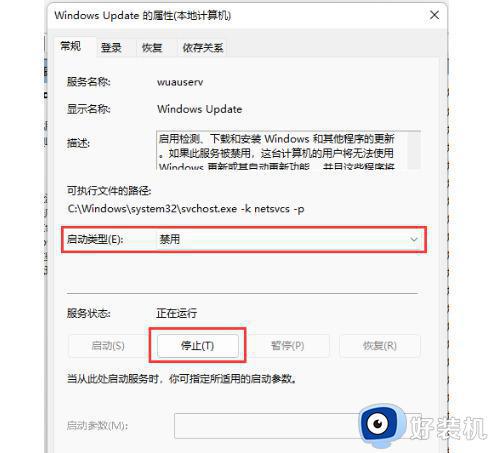
以上就是小编告诉大家的最新关闭win11自动更新的方法2024所有内容了,还有不清楚的用户就可以参考一下小编的步骤进行操作,希望本文能够对大家有所帮助。
电脑自动更新win11怎么关闭 最新关闭win11自动更新的方法2024相关教程
- win11家庭版如何永久关闭自动更新 如何彻底关闭win11家庭版自动更新
- 电脑win11系统怎么关闭自动更新 win11系统自动更新在哪里关闭
- win11如何取消自动更新 关闭win11自动更新的操作方法
- 关闭win11 更新的方法 怎么关闭win11更新
- 怎么关闭win11系统的自动更新功能 如何关闭win11系统自动更新
- win11自动更新的关闭教程 win11怎么关闭自动更新
- 怎么关闭win11系统更新 windows11怎么关掉自动更新
- win11如何永久关闭更新 win11永久关闭系统更新的步骤
- win11怎么关闭系统自动更新 win11关闭自动更新的步骤
- win11自动更新永久关闭设置方法 win11怎么关闭系统自动更新
- win11家庭版右键怎么直接打开所有选项的方法 win11家庭版右键如何显示所有选项
- win11家庭版右键没有bitlocker怎么办 win11家庭版找不到bitlocker如何处理
- win11家庭版任务栏怎么透明 win11家庭版任务栏设置成透明的步骤
- win11家庭版无法访问u盘怎么回事 win11家庭版u盘拒绝访问怎么解决
- win11自动输入密码登录设置方法 win11怎样设置开机自动输入密登陆
- win11界面乱跳怎么办 win11界面跳屏如何处理
win11教程推荐
- 1 win11安装ie浏览器的方法 win11如何安装IE浏览器
- 2 win11截图怎么操作 win11截图的几种方法
- 3 win11桌面字体颜色怎么改 win11如何更换字体颜色
- 4 电脑怎么取消更新win11系统 电脑如何取消更新系统win11
- 5 win10鼠标光标不见了怎么找回 win10鼠标光标不见了的解决方法
- 6 win11找不到用户组怎么办 win11电脑里找不到用户和组处理方法
- 7 更新win11系统后进不了桌面怎么办 win11更新后进不去系统处理方法
- 8 win11桌面刷新不流畅解决方法 win11桌面刷新很卡怎么办
- 9 win11更改为管理员账户的步骤 win11怎么切换为管理员
- 10 win11桌面卡顿掉帧怎么办 win11桌面卡住不动解决方法
